1、打开控制面板,选择防火墙选项。
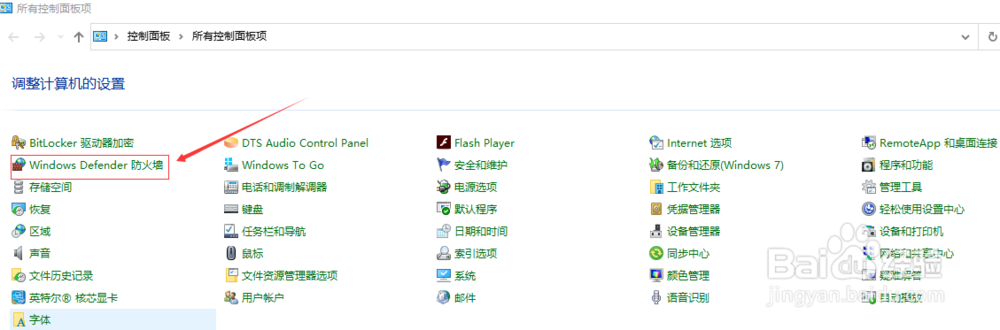
2、在防火墙设置界面,选择允许应用或功能通过windows Defender防火墙。

3、在弹出的界面选择更改设置,然后就可以对软件进行设定是否放行。如果允许的应用和功能里面没有这个软件,可以点击下面的允许其他应用按钮进行添加。

4、回到防火墙设置界面,选择高级设置。

5、在高级设置窗口,选择入站规则,出站可以理解为外部可以访问电脑。

6、再选择出站规则,出站可以理解为电脑可以访问出去。

时间:2024-10-28 01:38:36
1、打开控制面板,选择防火墙选项。
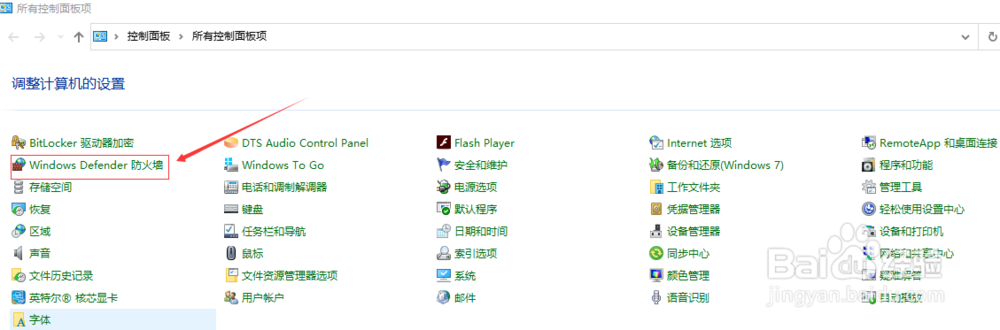
2、在防火墙设置界面,选择允许应用或功能通过windows Defender防火墙。

3、在弹出的界面选择更改设置,然后就可以对软件进行设定是否放行。如果允许的应用和功能里面没有这个软件,可以点击下面的允许其他应用按钮进行添加。

4、回到防火墙设置界面,选择高级设置。

5、在高级设置窗口,选择入站规则,出站可以理解为外部可以访问电脑。

6、再选择出站规则,出站可以理解为电脑可以访问出去。

